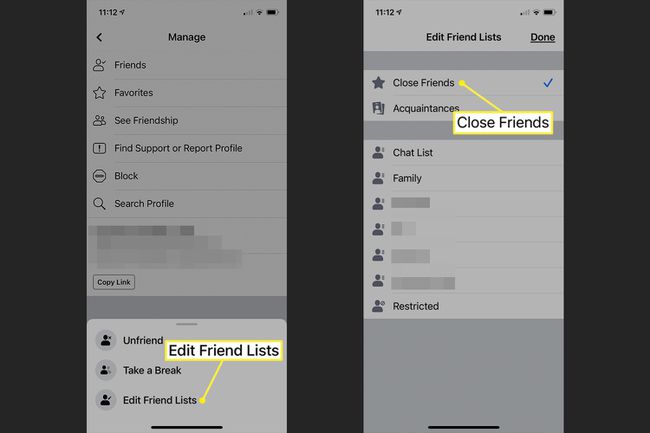Како се користи Фацебоок листа фаворита
Шта треба знати
- На рачунару изаберите стрелац у горњем десном углу ваше Фацебоок странице. Изаберите Подешавања и приватност > Подешавања фида вести.
- Изаберите Манаге Фаворитес. Пребаци на Звезда поред сваког од ваших омиљених да бисте га претворили у плаво. Затворите прозор додиром на Икс.
- Да бисте одредили блиског пријатеља на рачунару, идите на профил пријатеља, изаберите Пријатељи > Уредите листу пријатеља, и проверите Блиски пријатељи.
Овај чланак објашњава како да одредите кога од својих Фацебоок пријатеља желите на листи фаворита користећи рачунар или апликацију Фацебоок. Такође укључује информације о томе како да идентификујете особу као блиског фаворита.
Одредите Фацебоок фаворите на рачунару
Постоји лакши начин од скроловања кроз Фацебоок да бисте пронашли постове својих омиљених пријатељи или странице. Фацебоок вам омогућава да одредите пријатеље или странице које одаберете као своје фаворите и даје приоритет њиховим објавама у вашем фееду вести. Ево како.
Пријавите се на Фејсбук на рачунару.
-
Изаберите стрелац у горњем десном углу ваше Фацебоок странице.

-
Изаберите Подешавања и приватност из падајућег менија.
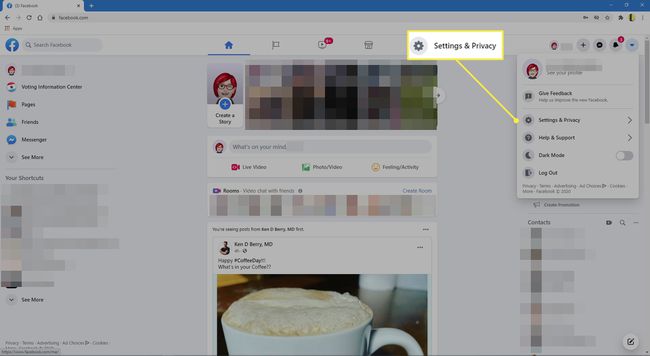
-
Изаберите Подешавања фида вести.
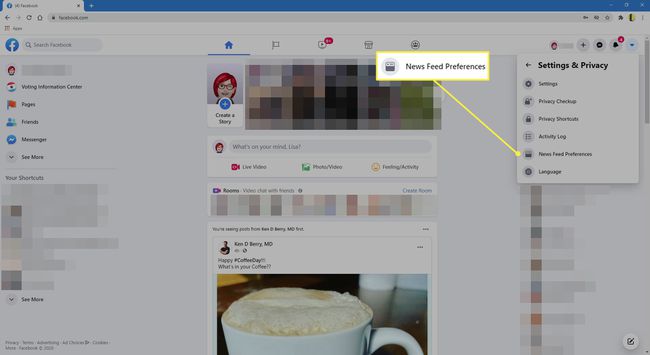
-
Изаберите Манаге Фаворитес да прикажете нови екран који садржи сличице ваших пријатеља и страница које пратите.
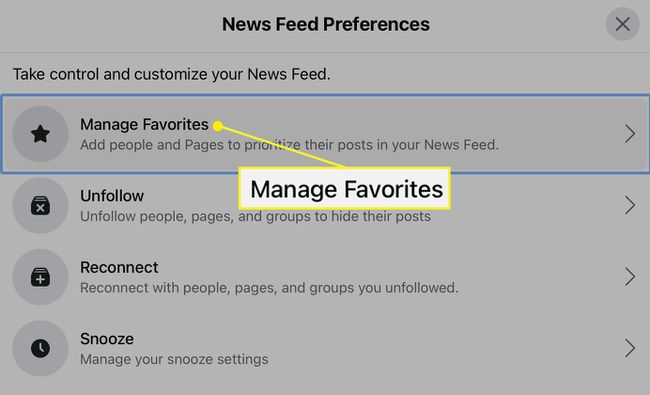
-
Пребаците звездицу поред сваке од сличица људи или страница које желите на листи омиљених док не постане плава, што значи да су међу вашим омиљеним.
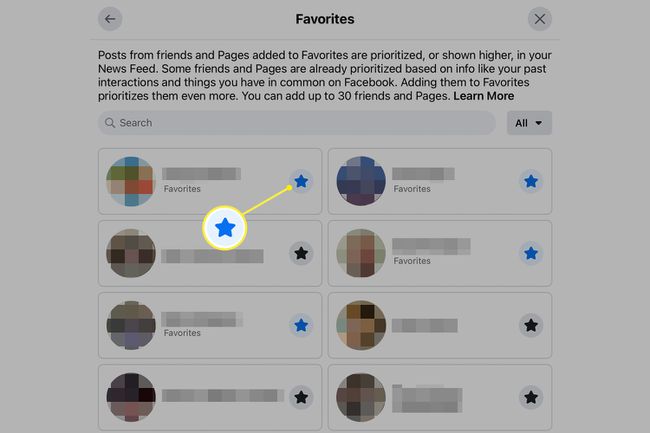
Избори које направите нису рангирани. На пример, особа или страница коју сте прво изабрали неће нужно бити прва виђена.
-
Изаберите Икс да затворите прозор.
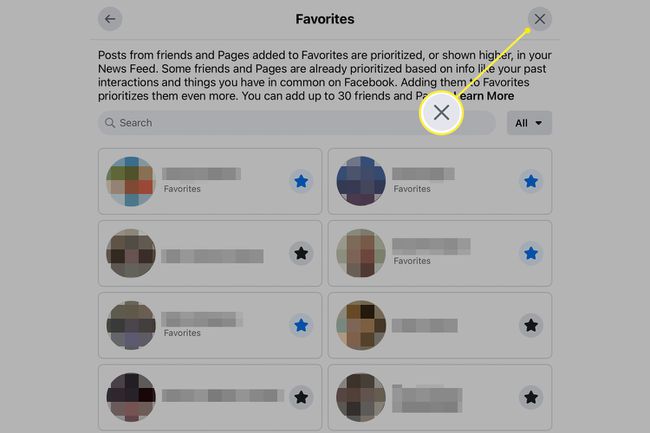
Изаберите Омиљене са мобилном Фацебоок апликацијом
Ево како да идентификујете своје фаворите користећи Фацебоок иОС или Андроид апликацију.
Додирните три хоризонталне линије.
Померите се надоле и изаберите Подешавања и приватност.
-
Славина Подешавања.
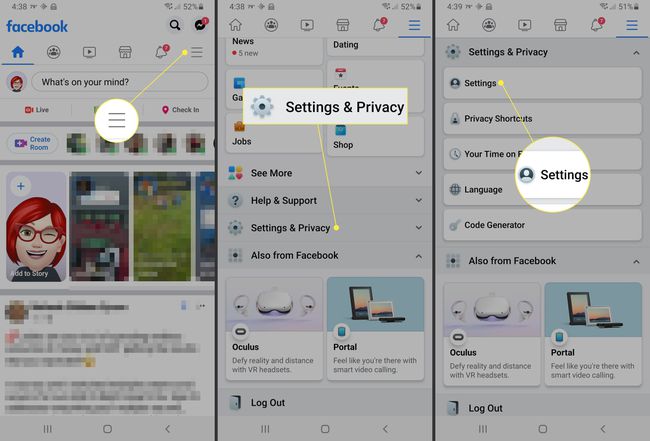
Померите се надоле и изаберите Најважније вести.
Славина Фаворитес.
-
Славина Додати поред имена људи или страница којима желите да дате приоритет у свом фееду вести.
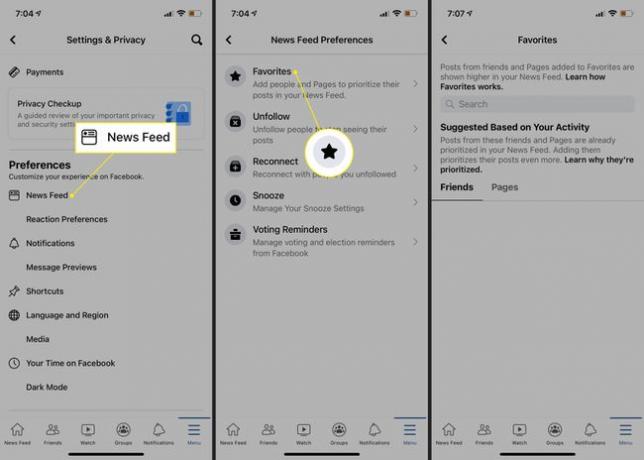
Додајте статус Фацебоок блиског пријатеља на рачунар
Стављање некога на листу омиљених разликује се од тога да га идентификујете као блиског пријатеља. Када додате пријатеља на листу блиских пријатеља, добијате обавештење сваки пут када објави на Фејсбуку.
Идите на профил свог пријатеља.
-
Изаберите Пријатељи дугме.
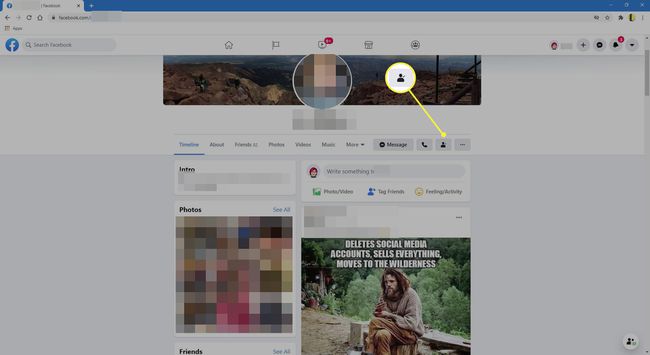
-
Изаберите Уредите листу пријатеља.
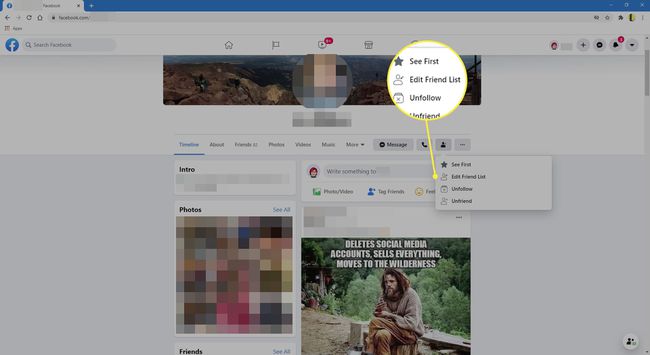
-
Ставите квачицу поред Блиски пријатељи.
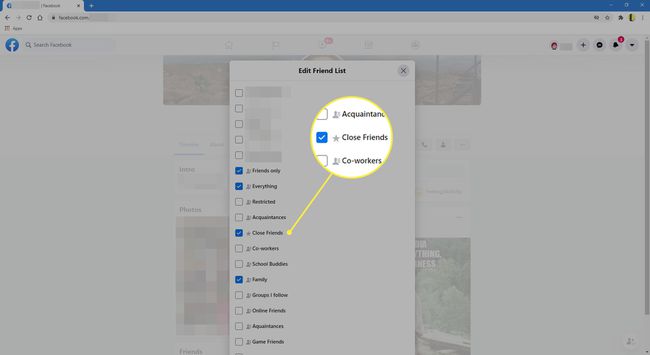
Додајте статус Фацебоок блиског пријатеља у иОС или Андроид апликацију
Идите на профил свог пријатеља.
Додирните три тачке икона менија.
-
Изаберите Пријатељи.
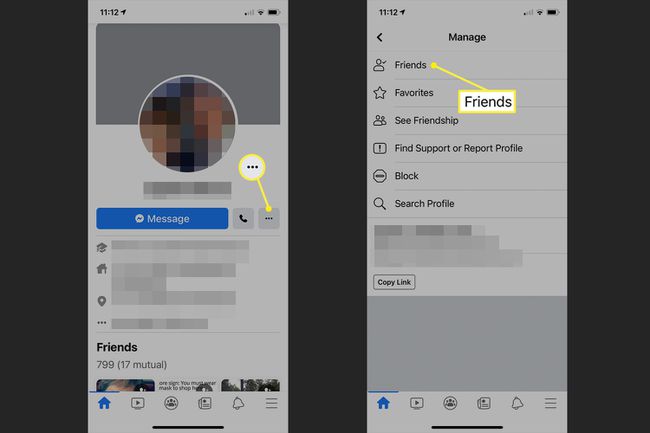
Славина Уредите листе пријатеља.
-
Славина Блиски пријатељи да поред њега поставите квачицу.